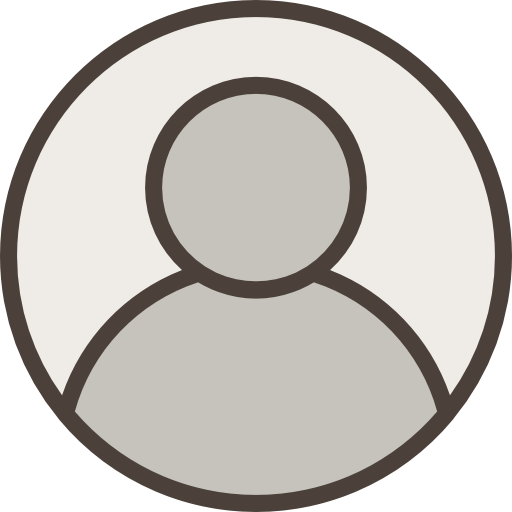最近、iPhoneからAndroidに乗り換えた友達に「なんか良い機能ない?地味に便利なやつ」ってよく聞かれるんだよね。正直、Androidってもう何年も使ってると、全部知ってる気になっちゃう。でも、改めて考えると、意外と知られてないけど「これ、ないと無理」レベルの機能って結構あるんだよな。
今日はそんな、普段は隠れてるけど、一度知ったらもう戻れない、みたいなAndroidの便利機能をいくつか、僕の独断と偏見で掘り下げてみようと思う。まあ、草稿みたいなもんだから、ちょっと話が飛んだらごめん。
Wi-Fiのパスワード、口で伝えるのやめない?
まずこれ。もうね、居酒屋とか友達の家とかで「Wi-Fiのパスワード教えて!」って言われるたびに、冷蔵庫に貼ってある、あの長くて複雑なやつを読み上げるの、地味にストレスじゃない?
Androidなら、QRコードで一発で共有できる。これ、iPhoneユーザーの友達にやると「え、何それ!?」ってだいたい驚かれる。ちょっとしたドヤ顔ポイントでもある。
じゃあ、どうやるの?
やり方は超簡単で、設定 > ネットワークとインターネット > Wi-Fi と進んで、今接続してるWi-Fiの横にある歯車アイコンか、名前自体をタップする。で、「共有」ってボタンを押すとQRコードが出てくる。相手はそれをカメラで読み込むだけ。パスワードを口に出さなくていいから、セキュリティ的にもちょっと安心だしね。マジで楽。

「開発者向けオプション」っていう裏メニュー、知ってる?
これはちょっとマニアックな話になるけど、知ってるとスマホの快適さが段違いになる「開発者向けオプション」。名前がもう、なんかヤバそうでしょ?でも、エンジニアじゃなくても全然使える。
出し方からして、ちょっとゲームの裏コマンドみたいで面白いんだ。
設定 > デバイス情報 の一番下にある「ビルド番号」ってところを、意味もなく7回くらい連打する。そうすると「これでデベロッパーになりました!」みたいなメッセージが出て、設定アプリのシステムの中に「開発者向けオプション」っていう新しい項目が出現する。これだけでちょっとハッカー気分。
中で何ができるかっていうと、例えば「ウィンドウアニメスケール」とかをいじって、アプリの起動とか画面切り替えの速度を爆速にしたりできる。個人的には0.5xにするのが好き。体感速度がマジで変わるから試してみてほしい。ただ、よく分からない項目をいじるとスマホの動作が不安定になる可能性もゼロじゃないから、そこは自己責任でね。
海外のメニューも怖くない、リアルタイム翻訳
最近は海外旅行も行きやすくなったけど、現地のレストランでメニューが全く読めなくて、結局知ってる単語の「チキン」とか頼んじゃう、みたいな経験ない?あれ、Googleレンズを使えば解決する。
ホーム画面のGoogle検索窓にあるカメラのアイコン、あれがGoogleレンズ。起動して、カメラをメニューとか看板にかざして「翻訳」をタップするだけで、視界に映ってる文字がリアルタイムで翻訳されるんだ。ARってやつだね。
これ、旅行先だけじゃなくて、最近は国内でもめっちゃ使える。例えば、カルディとかで売ってる海外のお菓子のパッケージ、何味か全然わかんない時とか。カメラかざせば一発。いちいち文字を打ち込んで翻訳アプリに入れる手間が省けるのが、とにかく最高。

家ではロック解除しない、っていう選択肢
これ、Extend Unlock(昔はSmart Lockって名前だった)っていう機能なんだけど、正直、僕は使ってない。でも、人によってはめちゃくちゃ便利だと思うから紹介しとく。
要するに、自宅とか職場とか、信頼できる場所を登録しておくと、そこにいる間はスマホのロックが自動で解除されたままになる、っていう機能。いちいち指紋認証とか顔認証しなくていいから、家でゴロゴロしながらスマホいじる時には確かに楽。
設定は 設定 > セキュリティとプライバシー > その他のセキュリティとプライバシー > Extend Unlock あたりからできる。ただ、なんで僕が使ってないかっていうと、セキュリティ的にちょっと怖いから。例えば、家に遊びに来た友達が、僕のスマホを勝手に操作できちゃうわけでしょ?まあ、そんな友達はいないと信じたいけど…利便性とリスクのトレードオフだね、これは。
便利さとリスクは紙一重?個人的な評価
今の話みたいに、便利な機能が必ずしもすべての人にとってベストとは限らないんだよね。だから、僕なりにいくつかの機能の「便利度」と「気になる点(リスク)」をまとめてみた。
| 機能 | ここが最高!(便利度) | でも、ここが気になる…(リスク/注意点) |
|---|---|---|
| Extend Unlock (スマートロック) |
家にいる間、マジで何も考えずにスマホが使える。ポケットから出して即操作できるのは、想像以上にストレスフリー。 | 家族や同居人、来客にスマホを無防備に晒すことになる。プライバシー重視なら、ちょっと考えた方がいいかも。 |
| 開発者向けオプション | アニメーション速度の変更は神。スマホが2世代くらい新しくなったようにサクサク動く「気がする」。USBデバッグとか、わかる人には必須の機能も満載。 | 名前の通り、開発者向け。よくわからない設定をONにすると、通知が来なくなったり、最悪スマホが起動しなくなったり…なんて話も聞く。触るなら自己責任で。 |
| Gboardのクリップボード | 一度コピーしたものを後から選んで貼り付けられる。定型文とか住所とかをピン留めしておくと、入力が劇的に早くなる。もはやこれなしでは無理。 | 基本的には1時間で消えるけど、一時的にでもコピーしたパスワードとか個人情報がクリップボードに残るのは事実。気になる人は気になるかも? |
万が一のためのお守り、「緊急時情報」
これは地味だけど、本気で設定しておいてほしい機能。事故とかで意識がない時、救急隊員の人が持ち主の医療情報を確認できるようにするやつ。
設定 > 安全性と緊急情報 > 緊急時情報 から、自分の血液型、アレルギー、服用中の薬、緊急連絡先なんかを登録できる。ここで大事なのが、「ロック画面での表示」を許可しておくこと。そうしないと、ロック解除できないから意味がない。
まあ、これを使う機会がないのが一番だけど、お守りみたいなもんだと思って設定しておいて損はない。ちなみに、これはiPhoneの「メディカルID」とほぼ同じ考え方の機能だね。こういう人の安全に関わる機能は、プラットフォーム問わず標準になってきてるのは良いことだと思う。
Gboardのクリップボード機能、使ってないの?
最後はこれ。もしAndroid標準のキーボード「Gboard」を使ってるのに、クリップボード機能をONにしてないなら、人生の3%くらい損してる。
普通、コピペって「コピーしたら、前にコピーした内容は上書きされる」でしょ?Gboardのクリップボードを有効にすると、過去1時間以内にコピーしたテキストとか画像が、リストとして保存されるんだ。
キーボードの上にあるクリップボードのアイコンをタップすれば、さっきコピーしたあれこれを、もう一回選び直してペーストできる。よく使うメールアドレスとか住所とかを「ピン留め」しておけば、消えずにずっと残せる。これ、マジで仕事の効率変わるよ。
有効にするには、キーボードを開いてクリップボードのアイコンをタップして、「有効にする」を押すだけ。騙されたと思ってやってみてほしい。

要するに、これだけ覚えとけばOK
長々と話しちゃったけど、結局のところ、スマホって「ただの箱」じゃなくて、使い方次第でめちゃくちゃ賢い「相棒」になるってことなんだよね。今回紹介した機能は、そのポテンシャルを引き出すための、ほんの入り口みたいなもの。
Wi-Fi共有で友達にドヤ顔したり、Gboardで定型文入力を爆速にしたり、そういう小さな「できた!」の積み重ねが、毎日のスマホライフをちょっとだけ豊かにしてくれるんじゃないかな、なんて思ってる。
さて、この中で「これ、知らなかったけど使ってみる!」って機能、あった?もしあったら嬉しいな。逆に「もっとヤバい機能知ってるぞ」っていうAndroidマスターがいたら、ぜひコメントでこっそり教えてください。お待ちしてます。